¿Cómo puedo configurar el Bot retail de la compañía?
Realmente es algo muy sencillo, dentro de Keybe flows, ve a la siguiente ruta:
- Flows >> Templates >> Autobot Retail
- Para iniciar, dale clic al botón “Start Guided Setup”
- Te aparece el siguiente cuadro como “Step 1” y le das clic a “create a webhook”
- Una vez le das clic, sale otro cuadro solicitando que le des un nombre a ese webhook y clic en “Add” al frente de “Connection”
- A continuación, el sistema te va a pedir que nombres la conexión y que ingreses tu ID y tu password (Los mismos datos que tienes con tu usuario en Keybe)
- Una vez llenes los campos, clic en “Save” y esperas unos segundos para que el sistema te regrese a la segunda parte en “Create a webhook” y nuevamente le das “Save” hasta que nos retorne al “Step 1” y luego clic en “Continue”
- Luego, aparece un cuadro llamado “Step 2” (Segundo paso) Para continuar, allí debes poner el nombre de tu marca tal cual como está escrito en KB: y clic en “continue”
- A continuación, el sistema te envía al “Step 3” (Tercer paso) allí encontrarás las políticas del tratamiento de datos de Keybe y podrás anexar las de tu empresa y tu mensaje de bienvenida a quien te escribe por primera vez, clic en continuar.
- Ahora, en el “step 4” (Cuarto Paso) podrás modificar el saludo a usuarios que ya te han escrito con anterioridad, clic en continuar.
- En el “Step 5” (Quinto paso) mensaje por fuera de horario de atención el cual puedes personalizar (Ten en cuenta que debes personalizarlo para cada opción) Para usuarios que ya te han escrito con anterioridad.
- Luego, en el “step 6” (Sexto paso) Puedes configurar el saludo para usuarios nuevos.
- Por último, el “Step 7” (Séptimo paso) Allí puedes configurar el mensaje por fuera de horario de atención para usuarios nuevos.
Y listo, así de sencillo queda configurado tu Bot Retail
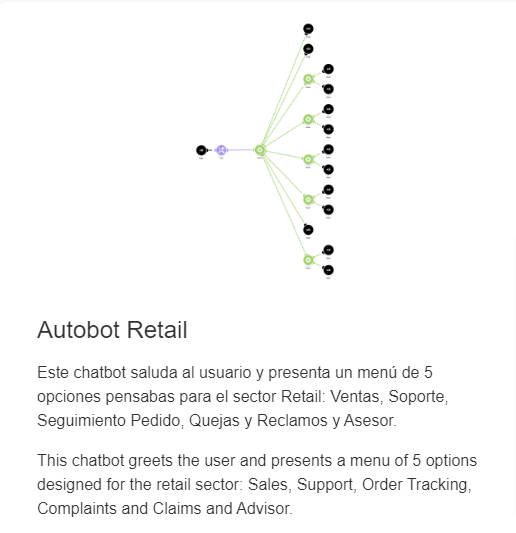
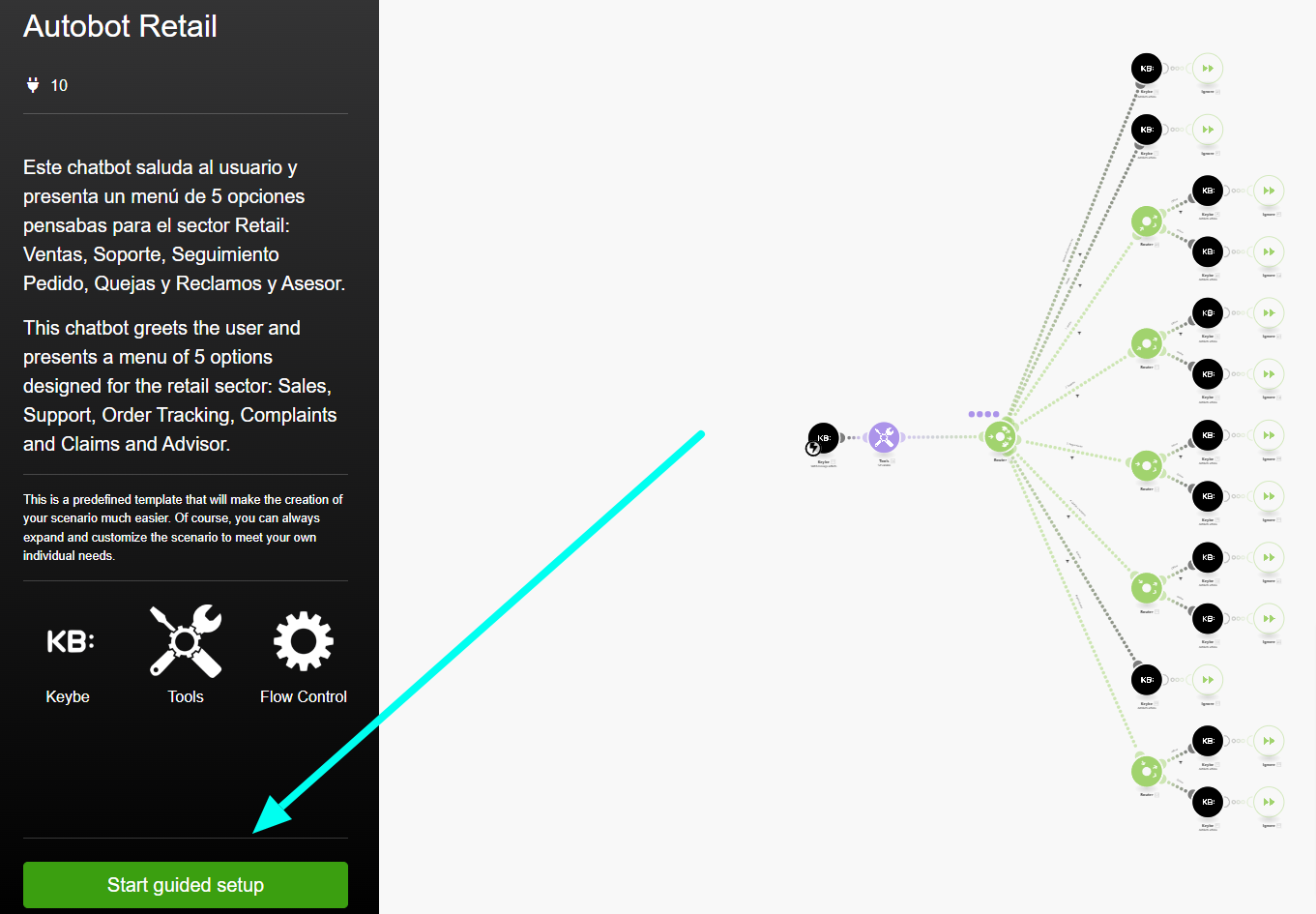
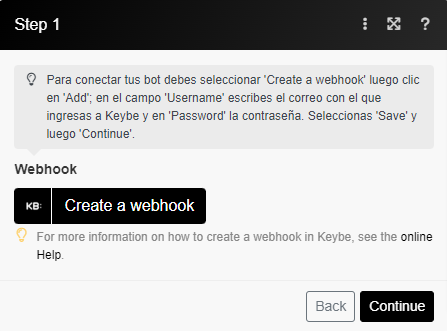
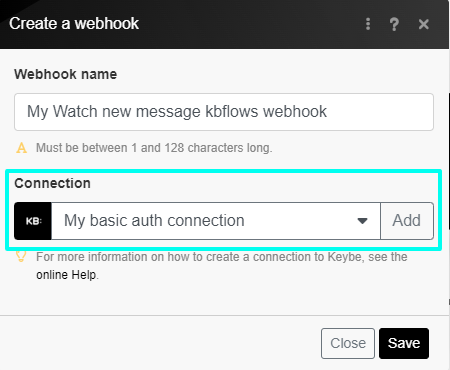
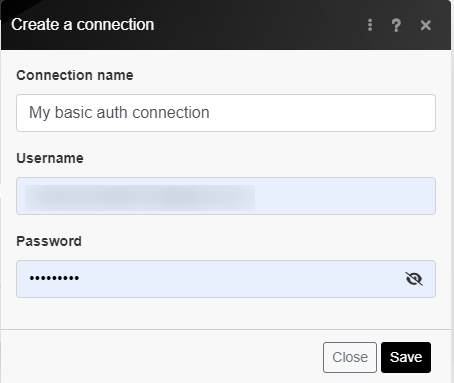
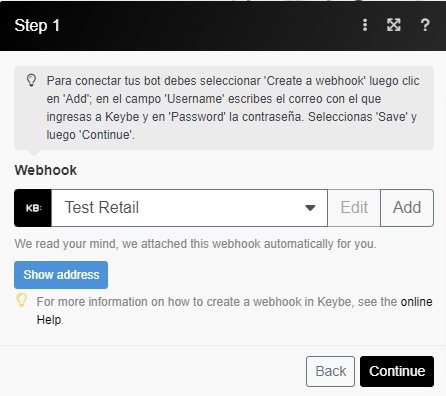
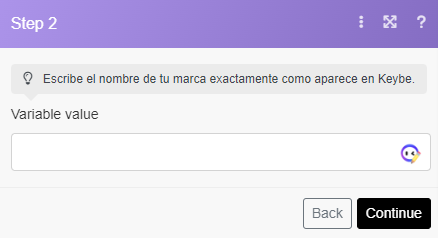
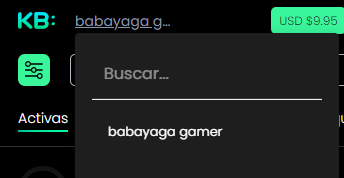
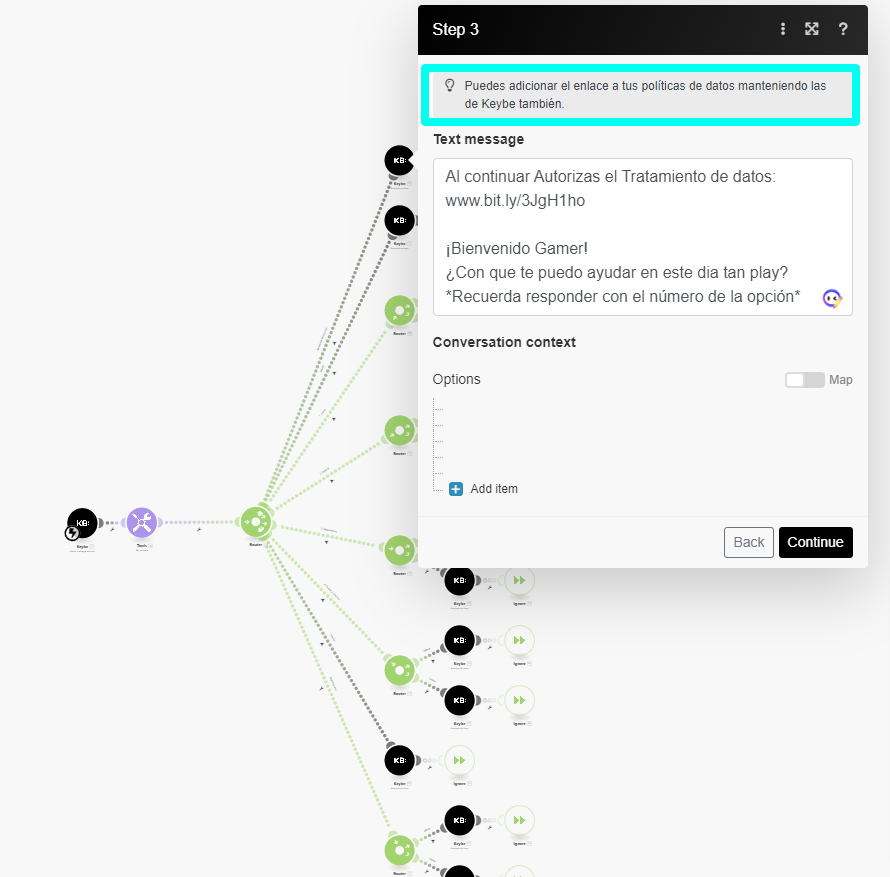
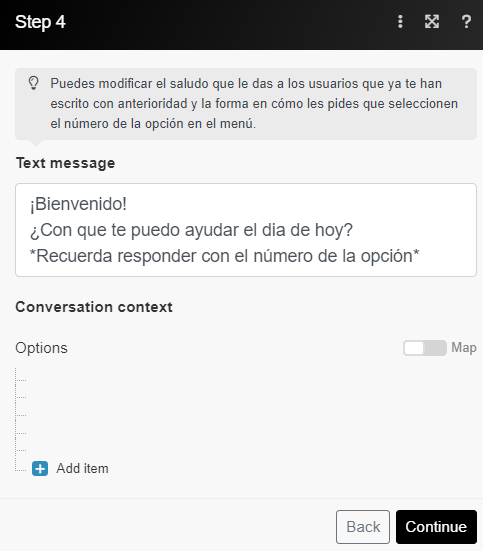
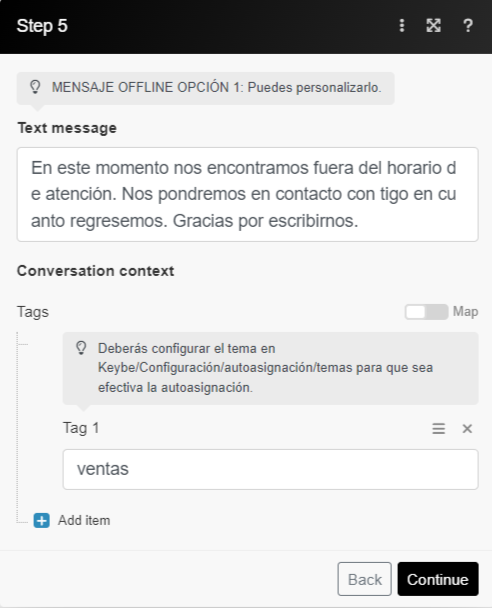
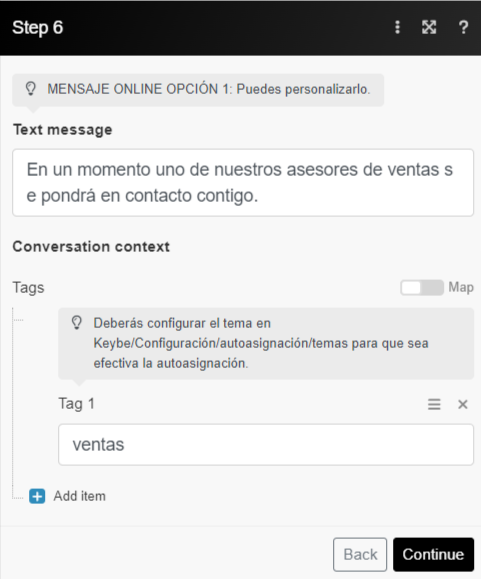
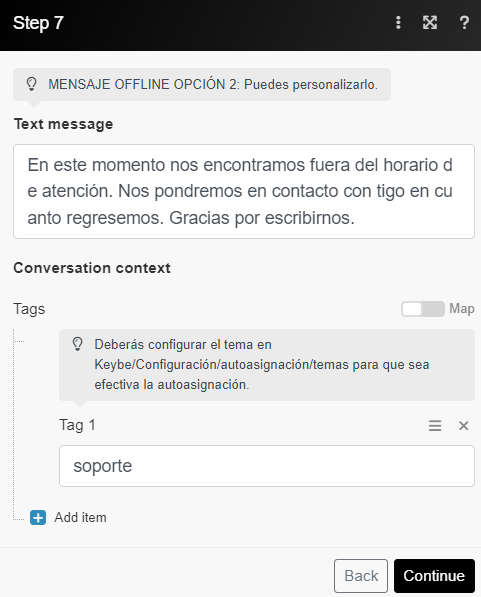
Datos a tener en cuenta:
- Debes guardar la creación del Bot, es importante que cualquier cambio realizado lo guardes.
- El Bot debe estar “Activo” Para que funcione, el switch está en la parte inferior a tu izquierda.
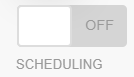
- El Bot funciona para todos los canales del usuario.
- El botón “Run once” funciona para que el Bot responda 1 sola vez como prueba.
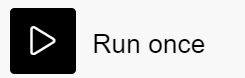
- Si deseas eliminar una opción del menú deberás seleccionar el módulo de keybe donde se presenta el menú (marcado con el filtro Bienvenida), eliminar la opción y luego, con clic derecho sobre la línea de puntos que contienen el nombre de la opción que queremos eliminar, seleccionar deshabilitar ruta (disable route).
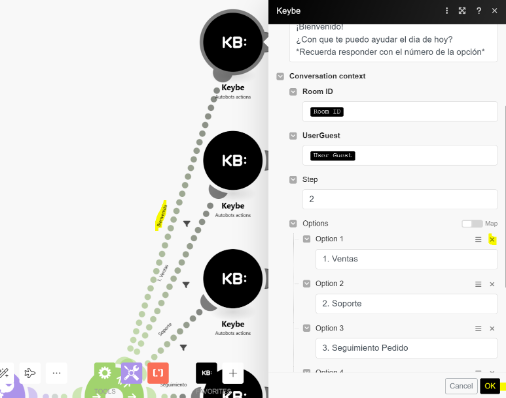
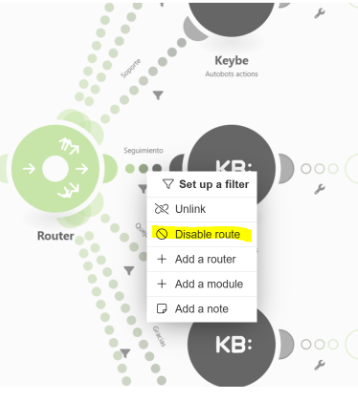
- Es relevante señalar que eliminar una opción, y modificar los números de las opciones desconfigura el bot tal como estaba diseñado inicialmente. Si deseas personalizar tu robot te recomendamos ver la documentación de Keybe FLows o comunicarte con nuestro equipo de asistencia.

